轻映录屏更改视频输出格式的方法
时间:2024-05-08 15:41:22作者:极光下载站人气:12
轻映录屏软件是一款可以进行录制视频和音频的软件,一些小伙伴有些时候会需要进行录制电脑上自己比较喜欢的画面,那么我们就可以通过该录制软件来操作,我们在录制视频的时候,你可以选择录制gif或者是MP4视频等格式,一般情况下,如果你不更改输出视频格式的话,就会自动默认为MP4,那么我们可以通过将视频格式更改成自己需要的格式之后,再进行录屏操作即可,下方是关于如何使用轻映录屏更改视频输出格式的具体操作方法,如果你需要的情况下可以看看方法教程,希望小编的方法教程对大家有所帮助。

方法步骤
1.首先,我们需要在电脑上将轻映录屏双击打开。
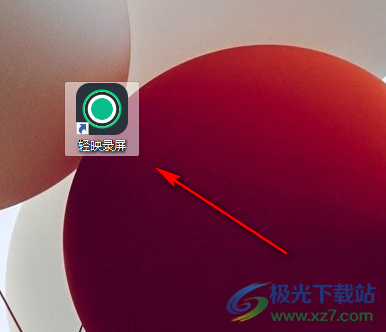
2.之后,我们在打开的窗口中,将其中我们的声音图标按钮点击打开。
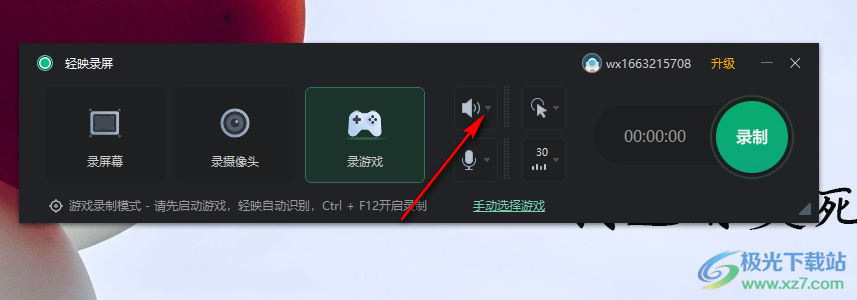
3.这时候,我们可以将打开的下拉选项中的【设置】选项进行左键点击一下,之后就可以进入到设置窗口中。
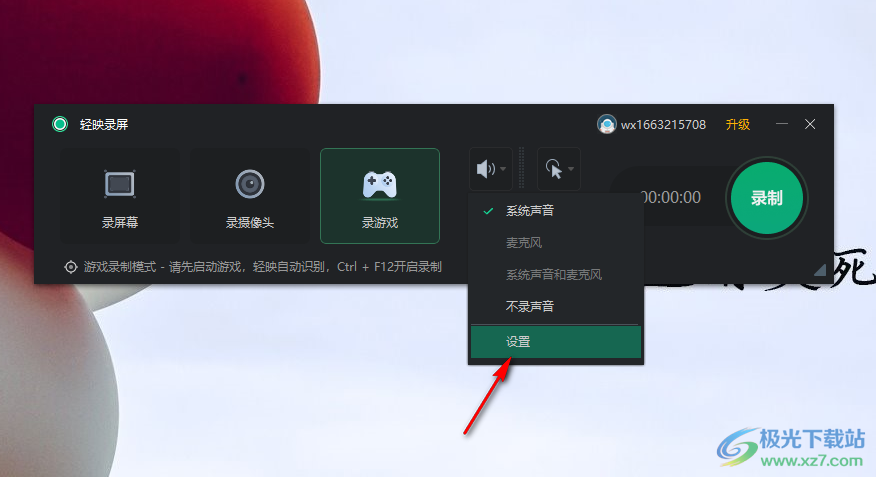
4.这时候,我们在打开的窗口中,找到【视频】选项卡下的【输出格式】选项,我们需要将该选项点击打开。
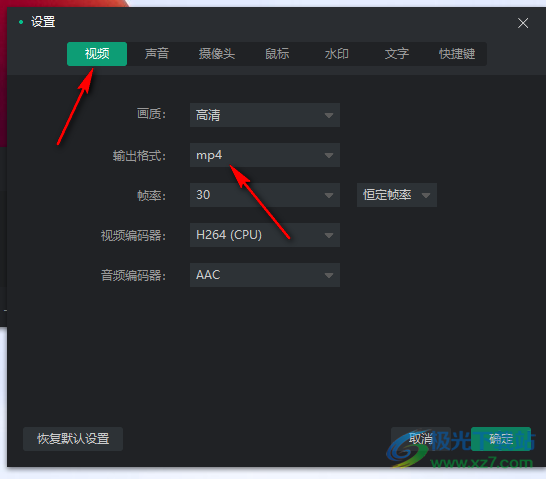
5.那么你可以选择MP4或者是gif的视频格式,选择好之后,将右下角的确定按钮点击一下就可以保存操作。
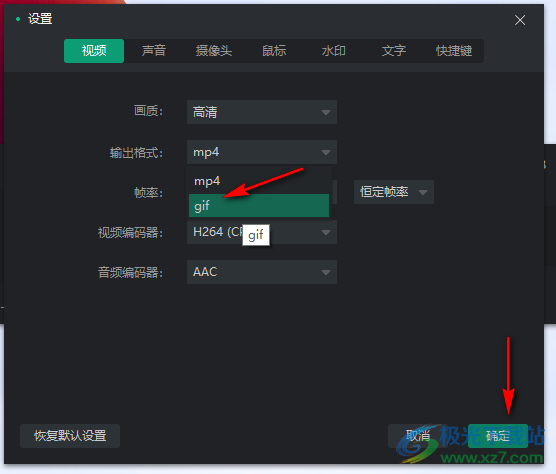
以上就是关于如何使用轻映录屏设置更改视频输出格式的具体操作方法,我们在使用该软件的过程中,想要将视频的出输出格式更改成自己喜欢的格式来录制,那么就可以按照上述的教程进行更改一下就好了,感兴趣的话可以操作试试。
标签轻映录屏更改视频输出格式,轻映录屏
相关下载
热门阅览
- 1百度网盘分享密码暴力破解方法,怎么破解百度网盘加密链接
- 2keyshot6破解安装步骤-keyshot6破解安装教程
- 3apktool手机版使用教程-apktool使用方法
- 4mac版steam怎么设置中文 steam mac版设置中文教程
- 5抖音推荐怎么设置页面?抖音推荐界面重新设置教程
- 6电脑怎么开启VT 如何开启VT的详细教程!
- 7掌上英雄联盟怎么注销账号?掌上英雄联盟怎么退出登录
- 8rar文件怎么打开?如何打开rar格式文件
- 9掌上wegame怎么查别人战绩?掌上wegame怎么看别人英雄联盟战绩
- 10qq邮箱格式怎么写?qq邮箱格式是什么样的以及注册英文邮箱的方法
- 11怎么安装会声会影x7?会声会影x7安装教程
- 12Word文档中轻松实现两行对齐?word文档两行文字怎么对齐?

网友评论